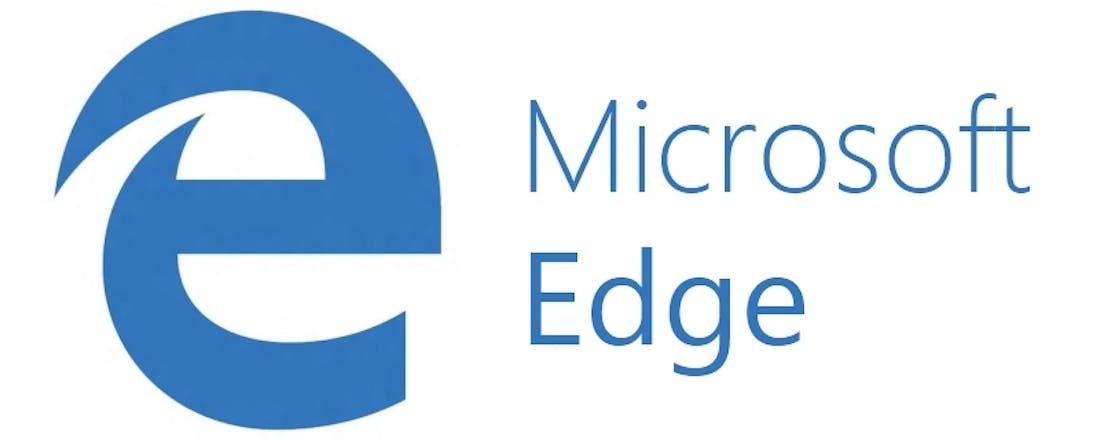Microsoft Edge met Chrome: dit verandert er
Microsoft gooit de handdoek in de ring met Edge. Het succes van de browser is tanende en dus moet het roer om. Daarom werkt Microsoft aan een nieuwe browser voor Windows 10, gebaseerd op Chromium.
In 2015 bracht Microsoft zijn nieuwe browser Edge uit, de opvolger van Internet Explorer die van de grond af aan opnieuw werd opgebouwd. Met behulp van de layout-engine EdgeHTML werd Edge in de markt gezet als een snelle en veilige lichtgewicht, maar de lancering ervan kende nogal wat problemen. Veel functionaliteit ontbrak. Dit zorgde ervoor dat gebruikers niet stonden te springen om de nieuwe browser van Microsoft te gebruiken. En deze klap kwam Edge niet te boven, waardoor Chrome er nog steeds met de meeste gebruikers vandoor gaat. De browser van Google had afgelopen maand in Nederland nog altijd een stabiel marktaandeel van 53,1% ten opzichte van Safari met 25,2% en Edge met 4,9%.
Het succes van Chrome is Microsoft niet in de koude kleren gaan zitten. Volgens WindowsCentral is hierdoor besloten om afstand te nemen van EdgeHTML ten gunste van Chromium. Daarmee wordt het landschap van browsers overigens wel erg dun: enkel Safari van Apple en Firefox werken met een andere layout-engine.
Overigens is Chromium niet van Google: het is de open source engine, die tevens gebruikt wordt voor Google's Chrome-browser, maar ook Opera gebruikt broncode van Chromium. Microsoft kiest dus om deel te nemen én bij te dragen aan een open source project.
Dit gaat het voor jou betekenen
Oké, Microsoft doet afstand van EdgeHTML, maar wat betekent dat voor jou als gebruiker van de toekomstige browser van het bedrijf? Eigenlijk vrij weinig: het surfen op internet zal vrijwel hetzelfde zijn als met Google Chrome, dus de instabiliteit en tegenvallende prestaties van Edge zullen voorgoed verleden tijd zijn. Voor gebruikers zal op het oog weinig verandering zichtbaar zijn, het uiterlijk en functies blijven behouden.
Toch wordt verwacht dat Microsoft er goed aan doet om voor Chromium te kiezen voor zijn volgende browser. Windows-gebruikers krijgen vermoedelijk eindelijk een goedwerkende alles-in-een-browser, met brede ondersteuning van extensies en webstandaarden. Dat laatste is ook een voordeel voor ontwikkelaars: meer uniformiteit. Bovendien gaat de browser nu ook werken onder andere besturingssystemen, zoals Mac OS en Windows 7.
Een ander voordeel van de veranderingen aan Edge, is dat de browser doorlopend geüpdatet wordt. Nu worden wel veiligheidsupdates via Windows update doorgevoerd, maar functionele updates kunnen maar twee keer per jaar plaatsvinden, samengevoegd met grote Windows 10-updates. Dat verandert nu, Microsoft kan nu (samen met de open source ontwikkelaars van Chromium) de browser doorlopend updaten, voor ieder platform. Waardoor de browser sneller ontwikkelt.
©CIDimport